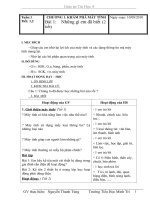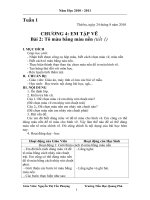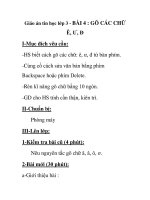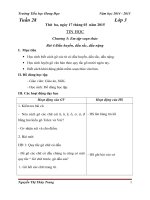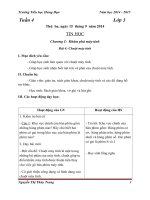Giáo án Tin học lớp 3, 4, 5_Năm học 2014 - 2015_Tuần 3
Bạn đang xem bản rút gọn của tài liệu. Xem và tải ngay bản đầy đủ của tài liệu tại đây (106.96 KB, 7 trang )
Trường Tiểu học Hưng Đạo Năm học 2014 - 2015
Tuần 3 Lớp 3
Thứ ba, ngày 8 tháng 9 năm 2014
TIN HỌC
Chương I: Khám phá máy tính
Bài 3: Bàn phím máy tính
I. Mục đích yêu cầu
- Giúp học sinh làm quen với bàn phím máy tính và hiểu đựơc chức năng
quan trọng của bàn phím.
- Giúp học sinh nhận biết khu vực chính của bàn phím.
- Giúp các em nhận biết được các phím cơ sở, các phím đặc biệt, …
II. Chuẩn bị
- Giáo viên: Giáo án, SGK, bàn phím dùng để minh hoạ và các đồ dùng
hỗ trợ khác.
- Học sinh: Vở ghi và bút ghi.
III. Các hoạt động dạy học
Hoạt động của GV Hoạt động của HS
1. Kiểm tra bài cũ
- Em hãy cho cô biết có mấy dạng thông tin
mà chúng ta thường gặp? Kể tên các dạng
thông tin đó?
- Nhận xét câu trả lời.
2. Bài mới:
- Đặt vần đề: Bàn phím máy tính là một
trong những bộ phận của máy tính. Bàn
phím máy tính gồm nhiều phím khi gõ các
phím ta gửi ký hiệu vào máy tính
- Đáp: Có ba dạng thông tin
thường gặp đó là thông tin dạng
văn bản, thông tin dạng âm
thanh và thông tin dạng hình
ảnh.
Nguyễn Thị Thùy Trang 1
Trường Tiểu học Hưng Đạo Năm học 2014 - 2015
- Cô cầm bàn phím và giới thiệu các phần
của bàn phím.
- Cô chỉ dẫn để học sinh xác định các hàng
phím trong khu vực chính của bàn phím.
- Hỏi: Khu vực chính của bàn phím gồm các
hàng phím nào?
- Hỏi: Hàng phím cơ sở gồm các phím nào?.
- Cô nhận xét lại các câu trả lời của học
sinh.
* Thực hành
- Cô cho học sinh mở máy tính và sử dụng
Microsoft Word để nhập thông tin về bản
thân từ bàn phím máy tính.
+ Lưu ý chính ngón tay học sinh để đúng vị
trí trên bàn phím
+ Tổ chức cho lớp chơi trò chơi để luyện gõ
phím nhanh hơn.
- Cô nhận xét việc thực hành của các em.
3. Củng cố - Dặn dò
- Hệ thống lại kiến thức cho học sinh.
- Học lại bài và làm thực hành lại xem
trước bài mới: Chuột máy tính
- Học sinh lắng nghe.
- Học sinh lắng nghe và làm
theo chỉ dẫn của cô giáo.
- Đáp: Khu vực chính của bàn
phím gồm các hàng phím: Hàng
phím cơ sở, hàng phím trên,
hàng phím dưới, hàng phím số.
- Đáp: Gồm các phím: A, S, D,
F,G, H, J, K, L, ; , ‘
- Học sinh lắng nghe, chép bài
vào vở
- Học sinh thực hành theo chỉ
dẫn của cô.
Nguyễn Thị Thùy Trang 2
Trường Tiểu học Hưng Đạo Năm học 2014 - 2015
Tuần 3 Lớp 4
Thứ hai, ngày 7 tháng 9 năm 2014
TIN HỌC
Chương I: Khám phá máy tính
Bài 3: Chương trình máy tính được lưu ở đâu ?
I. Mục đích yêu cầu
- Học sinh biết được một số thiết bị lưu trữ dữ liệu phổ biến nhất.
- Sau khi học xong bài này các em có khả năng:
* Nhận diện và thử nghiệm các thao tác với đĩa cứng.
* Biết được dữ liệu máy tính được lưu ở đâu và lưu nhờ những bộ phận
nào.
II. Chuẩn bị
- Giáo viên: Giáo án, SGK, ảnh minh hoạ và các đồ dùng hỗ trợ khác.
- Học sinh: Vở ghi và bút ghi.
III. Các hoạt động dạy học
Hoạt động của GV Hoạt động của HS
1. Kiểm tra bài cũ
Gọi học sinh nhắc lại cách khởi động
một phần mềm ứng dụng hoặc một trò
chơi.
2.Bài mới:
- Khi làm việc với máy tính các em có
thể lưu kết quả để dùng lại. Chẳng hạn như
những bức tranh em vẽ, bài văn em soạn để
sau mở ra xem, chỉnh sửa hoặc em muốn
lưu giữ những bài tập thực hành lại để các
buổi sau thực hành tiếp.
- Trả lời: nhắp hai lần chuột trái
lên biểu tượng trên màn hình.
- Trả lời.
- Lắng nghe.
Nguyễn Thị Thùy Trang 3
Trường Tiểu học Hưng Đạo Năm học 2014 - 2015
- Vậy để lưu các kết quả trên người ta làm
thế nào?. Người ta dùng các thiết bị lưu trữ
dưới đây.
* Các hoạt động:
a. Hoạt động 1:
Giới thiệu đĩa cứng:
- Dùng để lưu trữ những dữ liệu và thông
tin quan trọng. Là thiết bị lưu trữ quan
trọng nhất. Nó được lắp đặt cố định trong
phần thân.
- Cho học sinh quan sát hình dạng đĩa
cứng.
b. Hoạt động 2:
Giới thiệu đĩa mềm, đĩa CD, và các thiết
bị nhớ Flash:
- Để thuận tiện cho việc trao đổi và di
chuyển thông tin dễ dàng người ta sử dụng
các thiết bị lưu trữ: đĩa mềm, đĩa CD và
các thiết bị nhớ flash.
- Các thiết bị này có thể tháo lắp ra khỏi
máy tính 1 cách dễ dàng.
- Cho học sinh xem một số hình ảnh về các
thiết bị trên.
*Thực hành:
- TH1: Quan sát máy tính để bàn tìm vị trí
của ổ đĩa CD, khe cắm của thiết bị nhớ
flash.
4. Củng cố - dặn dò:
Nhắc lại các thiết bị lưu trữ của máy
tính, nhấn mạnh thiết bị lưu trữ quan trọng
nhất là đĩa cứng.
- Nghe - ghi
- Nghe – ghi vào vở
- Quan sát ảnh.
- Quan sát + thực hành.
- Lắng nghe.
Nguyễn Thị Thùy Trang 4
Trường Tiểu học Hưng Đạo Năm học 2014 - 2015
Tuần 3 Lớp 5
Thứ năm, ngày 10 tháng 9 năm 2014
TIN HỌC
Chương I: Khám phá máy tính
Bài 3: Tổ chức thông tin trong máy tính
I. Mục đích, yêu cầu
- Hệ thống lại kiến thức của chương.
- Sử dụng được một số thiết bị lưu trữ. Thực hiện được các thao tác để khám
phá các tệp và thư mục trên máy tính.
- Thể hiện tính tích cưc, chủ động sáng tạo trong quá trình học tập.
II. Chuẩn bị
- Giáo viên: Giáo án, máy chiếu, máy vi tính có đầy đủ các bộ phận.
- Học sinh: Sách vở, bút, thước.
III. Các hoạt động dạy học
Hoạt động của GV Hoạt động của HS
1. Kiểm tra bài cũ:
2. Bài mới
- GV: Giới thiệu cho HS cách mở một tệp.
1) Mở tệp đã có trong máy tính:
- Để mở một tệp đã được lưu trên máy tính,
em cần nhớ tên thư mục chứa tệp đó. Các
bước thực hiện:
+ Nháy chuột trên thư mục chứa tệp cần
mở.
+ Nháy đúp chuột trên biểu tượng của tệp
cần mở.
- HS: Lắng nghe và ghi bài.
Nguyễn Thị Thùy Trang 5
Trường Tiểu học Hưng Đạo Năm học 2014 - 2015
- Yêu cầu HS nhắc lại các bước.
- GV: Làm mẫu cho HS quan sát, gọi HS
lên làm thực hành.
- GV: Giới thiệu cho HS cách lưu kết quả làm
việc.
2) Lưu kết quả làm việc trên máy tính:
* Các bước thực hiện:
+ Nháy vào hình tam giác đen nhỏ trong ô
Save in rồi chọn biểu tượng đĩa chứa thư
mục em cần lưu kết quả.
+ Nháy đúp trên biểu tượng của thư mục
+ Gõ tên tệp và nháy nút Save.
* Chú ý:
Sau khi nháy đúp để mở một thư
mục, em có thể mở tiếp các thư mục con
bên trong nó.
- GV: Làm mẫu cho HS quan sát, gọi HS
lên làm thực hành.
- Yêu cầu HS nêu lại các bước lưu tệp.
- GV: Giới thiệu cho HS cách tạo thư mục.
3) Tạo thư mục riêng của em:
* Các bước thực hiện:
+ Nháy nút phải chuột trong ngăn bên phải
của cửa sổ
+ Trỏ chuột vào New
+ Nháy Folder
+ Gõ tên thư mục rồi nhấn phím Enter
* Chú ý:
Em có thể đổi tên thư mục bằng
cách: Chọn thư mục em cần đổi tên sau đó
nháy nút phải chuột chọn Rename.
- Gọi HS nhắc lại các bước tạo thư mục
- HS: Nhắc lại.
- HS: Lên thực hành.
- HS ghi bài vào vở
- HS quan sát GV làm mẫu
- HS trả lời
- HS: Ghi bài.
Nguyễn Thị Thùy Trang 6
Trường Tiểu học Hưng Đạo Năm học 2014 - 2015
- Làm mẫu cho HS quan sát, gọi HS lên làm
thực hành.
- Yêu cầu mỗi HS tạo thư mục riêng với tên
của mình trong ổ đĩa D:/
4) Củng cố, dặn dò:
- Em hãy nhắc lại cách mở tệp đã có, lưu kết
quả trên máy tính và cách tạo thư mục riêng.
- Xem trước Chương 2: Em tập vẽ.
- HS: Nhắc lại các bước.
- HS: Thực hành tạo thư mục.
Nguyễn Thị Thùy Trang 7